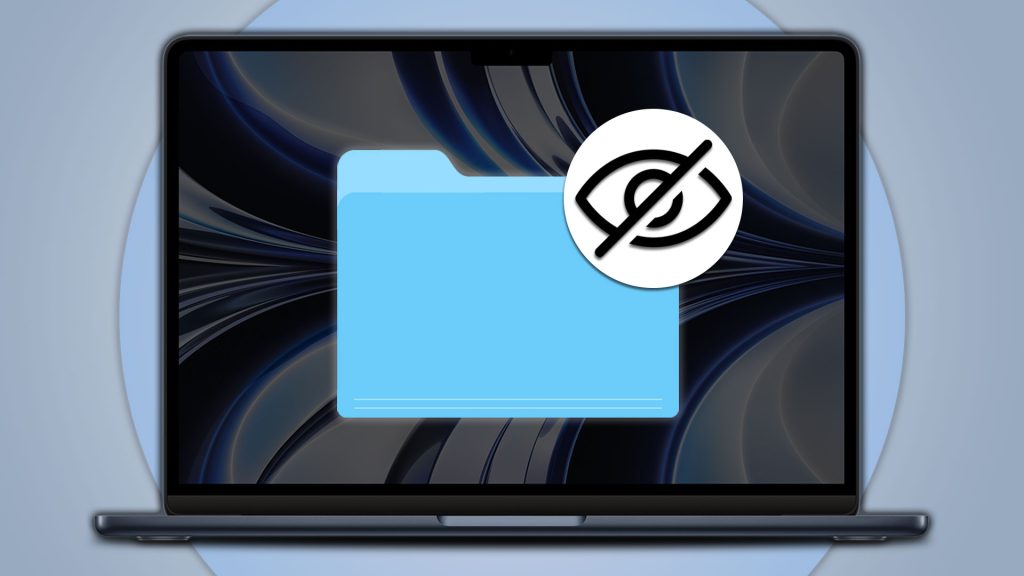
چگونه فایلهای پنهان شده در مک را نمایش دهیم؟
- دانیال نوروزی
- بدون نظر
از چه راههایی میتوان فایلهای پنهان شده در مک را ببینیم؟ در این مطلب به آموزش نحوه نمایش این فایلها میپردازیم.
تفاوتی ندارد که در حال سازماندهی فایلها و پوشههایتان هستید یا فقط نیاز به آزاد کردن فضا روی هارد دیسک خود دارید، بههر حال احتمالا زمانی فرا میرسد که بخواهید قسمتهای عمیقتری از مک خود را جستجو کنید. نکته اینجاست که تمام دادههای نصب شده روی سیستمتان بهصورت پیش فرض قابل مشاهده نیستند.
برای مدیریت بهتر فایلها و پوشههای خود، چه در مک و چه در سایر پلتفرمها، استفاده از برنامه های مدیریت فایل قدرتمند توصیه میشود. این ابزارها به شما کمک میکنند تا محتوای دستگاه خود را سازماندهی کرده و به راحتی فایلهای مورد نیازتان را پیدا کنید. در کنار این، اگر در دستگاههای دیگر مانند آیفون به دنبال حفظ حریم خصوصی هستید، میتوانید یاد بگیرید که چگونه اپلیکیشنها را در آیفون رمزگذاری یا پنهان کنیم تا اطلاعات شخصیتان محافظت شود. با این ترفندها، کنترل کاملتری بر روی فایلها و حریم خصوصی خود در مک و سایر دستگاهها خواهید داشت.
در برخی از موارد نیز ممکن است فایل یا پوشههای شما توسط خودتان مخفی شده باشند، اما موارد متعددی هم وجود دارد که اپل آنها را از دید خارج کرده است. بدون فکر به دلیل اینکه چه کسی و چرا فایلها را مخفی کرده، تا زمانی که آنها را پیدا نکنید نمیتوانید به حذف یا جابهجاییشان اقدام کنید.
مرئی کردن نامرئیها حداقل در مورد فایلها و پوشههای موجود در macOS فرایندی نسبتا ساده است. برای پیدا کردن موارد پنهان میتوانید بهصورت مستقیم از قابلیت فایندر استفاده کنید، اما مک شما به صورت پیش فرض این اجازه را نمیدهد. بنابراین پیش از آنکه دنبال این ارواح سرگردان در دستگاه خود بگردید باید از نحوه انجام این جستجو مطلع باشید.
آشکار کردن فایلهای پنهان
برای این کار راه ساده و آسانی وجود دارد. کافی است که تیک قابل مشاهده بودن را روشن یا خاموش کنید. برای این کار مراحل زیر را طی کنید:
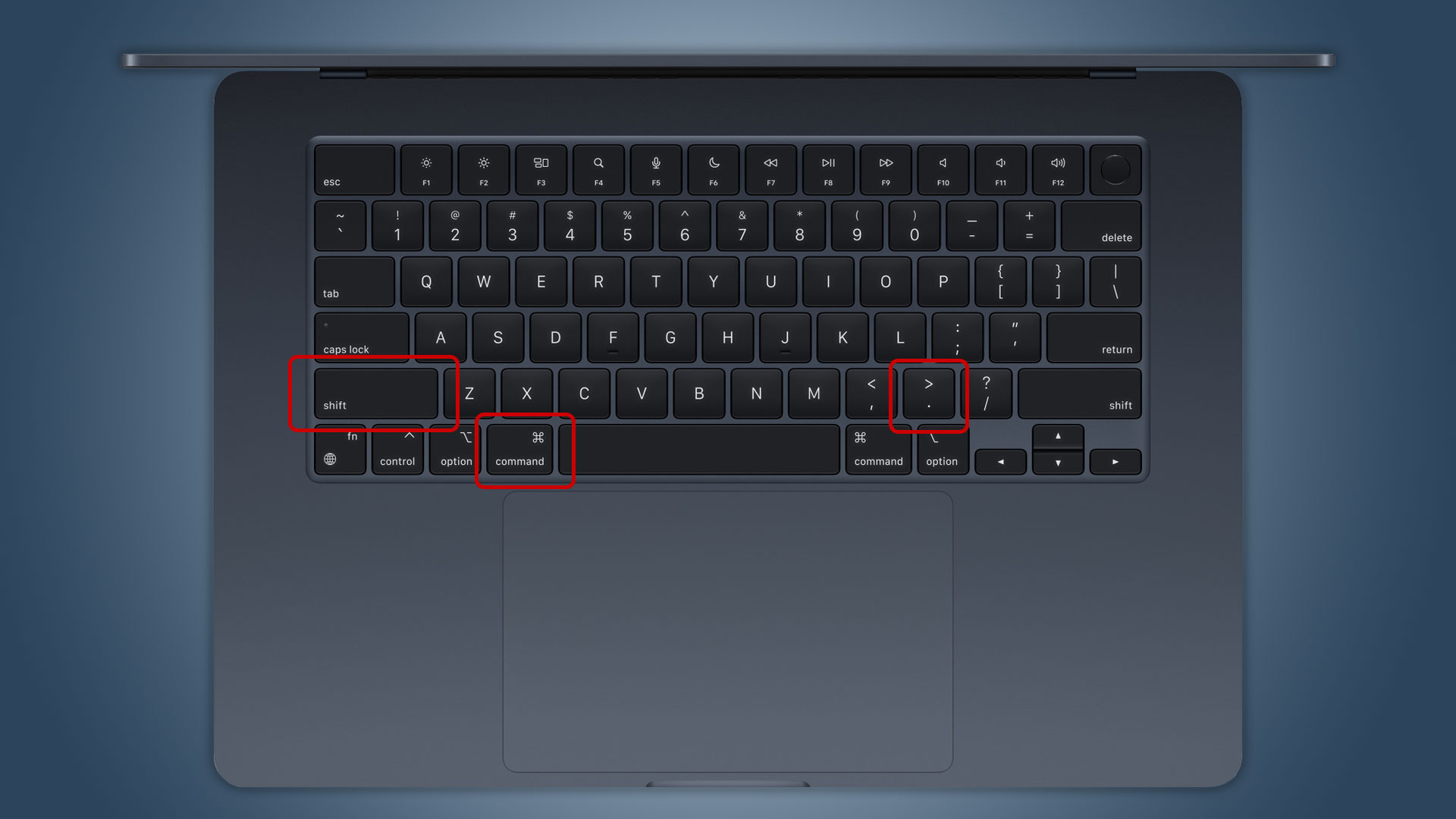
- برای آشکار کردن فوری همه فایلها و پوشههای پنهان، نقطه Shift + ⌘ (Command) + را فشار دهید. (همزمان روی صفحه کلید)
- اگر میخواهید فایلهای پنهان قبلی را دوباره ناپدید کنید، همان نقطه Shift + ⌘ (Command) + را فشار دهید. (ترکیب همزمان کلیدها برای بار دوم)
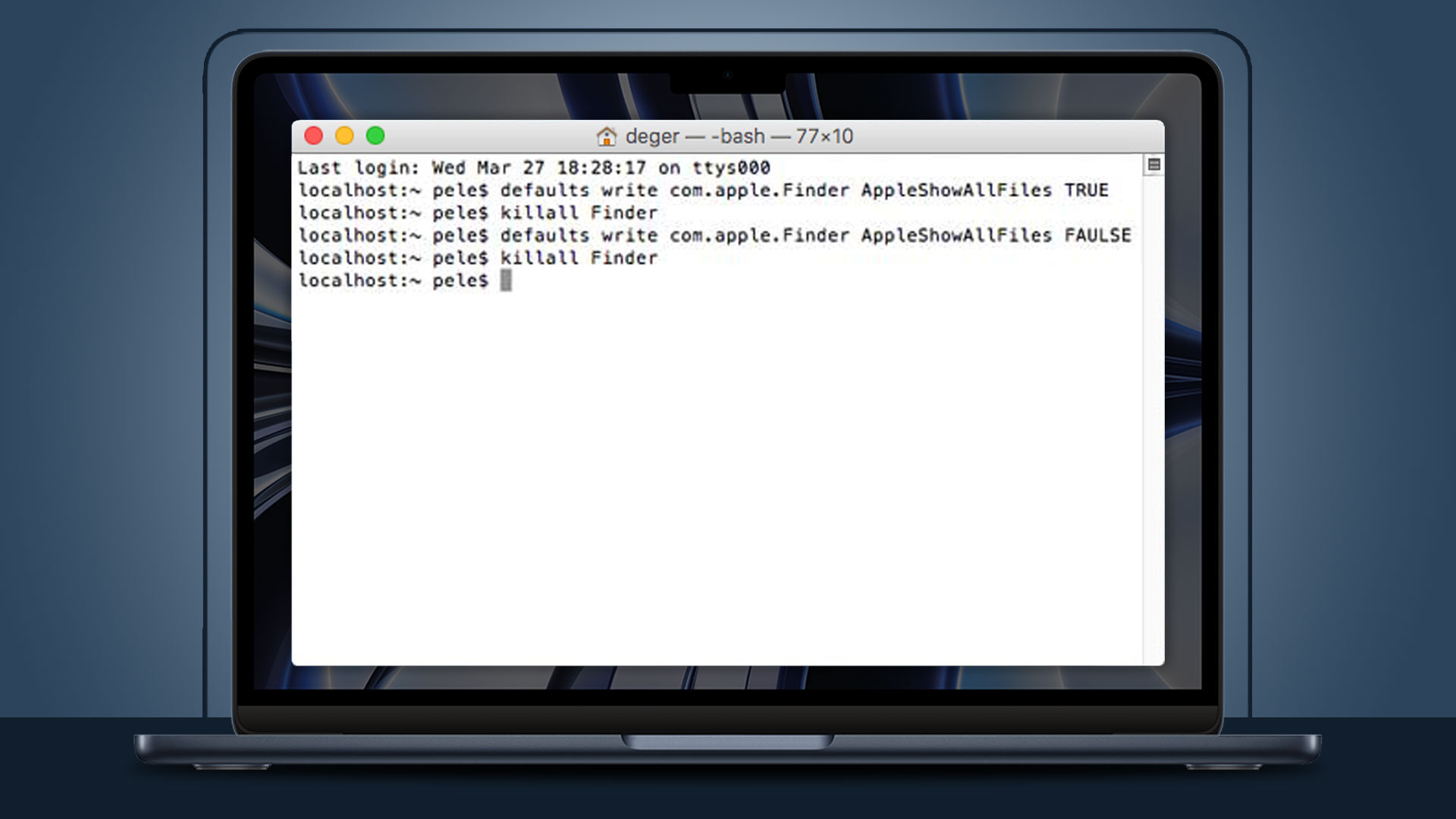
همچنین میتوانید این کار را از طریق Terminal انجام دهید:
۱- در قسمت بالا سمت راست صفحه روی گزینه سرچ بزنید، سپس Terminal را سرچ کنید. بعد دکمه Return را فشار دهید یا روی نتیجه اول کلیک کنید.
۲- در Terminal اسکریپت داخل پرانتز را اجرا کنید: ($ defaults بنویسید com.apple.Finder AppleShowAllFiles true)
۳- سپس متن داخل پرانتز را تایپ کنید. ($ killall Finder)
۴- برای مخفی کردن مجدد همه چیز همان اسکریپت مرحله ۲ را تایپ نموده فقط به جای True، بنویسید False و سپس اجرا کنید.
به یاد داشته باشید که اکثر فایلهای macOS بهصورت پیشفرض قابل مشاهده نیستند تا در برابر پاک کردنهای اشتباهی، از فایلهای حیاتی محافظت شود. پیشنهاد میکنیم که بعد از انجام عملیات مدنظرتان، تنظیمات را به حالت قبل برگردانید و فایلها را مجددا مخفی کنید.
پیدا کردن مکان فایلهای مخفی مک
از آنجا که اکثر پوشهها و فایلهای مخفی مک شما، در پوشه کتابخانه مخفی قرار دارند و از طریق Finder نمیتوانید به آنها دسترسی داشته باشید، ممکن است نیاز باشد تا مکانهای دیگری را نیز در دستگاه مکتان برای پیدا کردن فایلهای مخفی جستجو کنید:
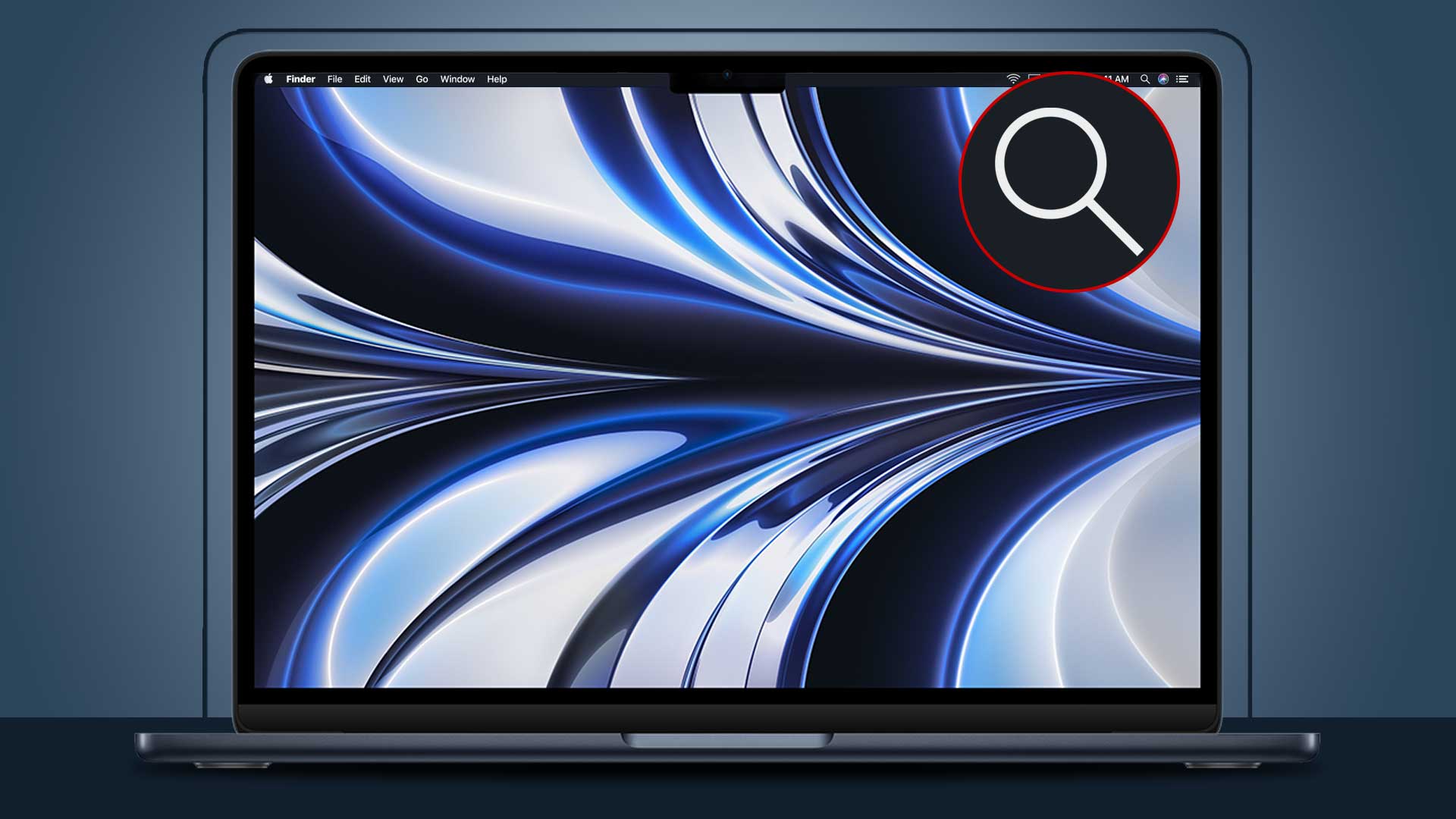
۱- روی نماد جستجو ذرهبین بالا سمت راست صفحه کلیک کنید و عبارت داخل پرانتز را جستجو نمایید. (“~/Library/”)
۲- روی نتیجه در زیر شاخه Folders کلیک کنید تا پوشه مخفی کتابخانه باز شود.
۳- برای یافتن فایلهای مخفی در هر گزینه روی پنجره Finders بزنید.
۴- روی بخش سرچ در قسمت بالا سمت راست پنجره بزنید نام فایل مخفی که به دنبالش میگردید را وارد کرده و سپس Return را بزنید.
۵- پس از آنکه نتیجه مد نظر را پیدا کردید (یا حتی پیدا نکردید) روی علامت + (مثبت) که در سمت راست بالا، زیر بخش جستجو و کنار Save کلیک کنید.
۶- یک لیست منوی جدید، زیر منوی قبلی نمایش داده خواهد شد که دو منوی باز شونده را نشان میدهد.
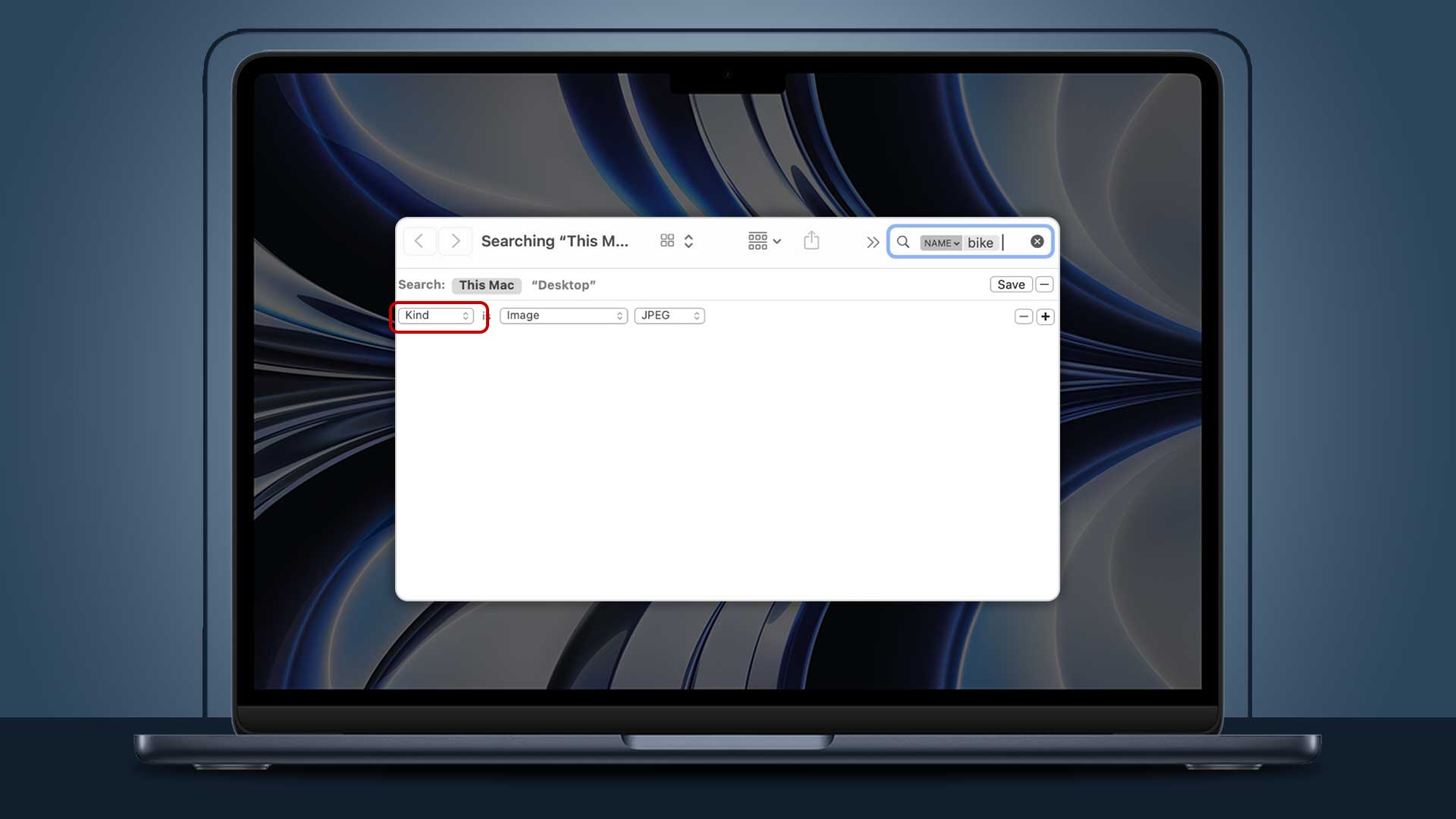
۷- روی منوی باز شونده اول کلیک کنید. ( به طور پیش فرض عبارت Kind نوشته شده) سپس Other را از لیست انتخاب کنید.
۸- در صفحه جدید در قسمت سرچ عبارت ویزیبل را تایپ کنید.
۹- گزینه Invisible file را از نتایج انتخاب کنید و کادر منوی In را علامت بزنید تا قابلیت مشاهده به عنوان معیار جستجو اضافه شود. سپس روی OK کلیک کنید.
۱۰- به پنجره نتایج جستجو برگردید و روی دومین منوی کشویی کلیک کنید. سپس آیتمهای این invisible را انتخاب کنید تا فقط فایلها و پوشههای مخفی را با جستجوی اصلی خود بررسی کنید.
جستجوی موارد نامرئی به شما امکانات بیشتری برای پیدا کردن فایلها و پوشههای مخفی شده میدهد، اما باید اصول جستجوی صحیح را بدانید تا بتوانید از آن استفاده کنید.





